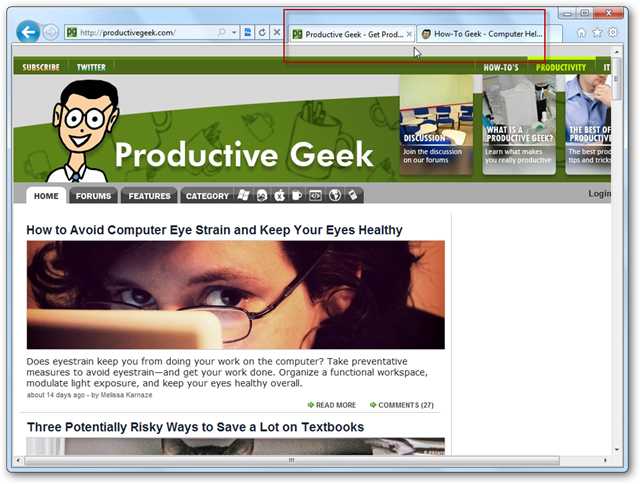Microsoft працювала над функцією "Набори", якапринесе вкладки до Провідника файлів та інших програм. Набори не надійшли в оновлення в жовтні 2018 року і тепер виглядає скасовано. Але ви можете отримати вкладки у File Explorer вже сьогодні.
Встановіть групу Stardock

Stardock пропонує програму під назвою Groupy thatдодає таку функцію, як набір сьогодні для Windows. Це платний додаток, який коштує лише 10 доларів, але Stardock пропонує місячну безкоштовну пробну версію. Він також входить у комплект програмного забезпечення для Stardock на Object Desktop.
Як і функція Windows, що працювала Microsoftдалі, Groupy додає вкладки для багатьох різних програм. Ви навіть можете змішувати і співставляти програми, об’єднуючи вкладки з декількох додатків разом в одному вікні. Ви можете перетягувати вікна на панель вкладок, щоб перетворити їх на вкладки, або перетягнути вкладки від панелі, щоб перетворити їх на окремі вікна, як і робота з кількома вкладками та вікнами у вашому браузері.
Як і інше програмне забезпечення Stardock, цевідшліфований досвід. Stardock оновлював його та випускав версію 1.2 7 травня 2019. Він також працює на Windows 7, Windows 8.1 та Windows 10, тому навіть користувачі Windows 7 можуть скористатися цією функцією.
SmartScreen Microsoft одного разу заблокував групускачайте для нас, але VirusTotal каже, що файл добре, і Stardock протягом багатьох років є надійною компанією. Якщо під час завантаження та встановлення Groupy ви побачите попередження SmartScreen, його можна ігнорувати.
Використовуйте альтернативний провідник файлів

Замість того, щоб захопити програму, яка додає вкладкивсі програми у вашій системі, ви можете просто встановити та використовувати альтернативний файловий менеджер. Вони використовують однакові представлення файлів і папок, що використовуються у Провіднику файлів та Провіднику Windows, тому все працює аналогічно. Але сторонні файлові менеджери будують власні інтерфейси навколо стандартного перегляду файлових файлів, і багато з них містять вкладки.
Нам подобається безкоштовний, з відкритим кодом та легкийДодаток Explorer ++, який працює на всіх пристроях від Windows 7 до Windows 10. Він має налаштований користувальницький інтерфейс, але вкладки - наша улюблена функція.
Ті самі комбінації клавіш, які ви використовуєте з вкладкамиваш веб-браузер працює з Explorer ++. Ви можете натиснути Ctrl + T, щоб відкрити нову вкладку, Ctrl + W, щоб закрити поточну вкладку, Ctrl + Tab для переходу до наступної вкладки та Ctrl + Shift + Tab для переходу на попередню вкладку.
Видалено: оновлення до Redstone 5 для вкладок за допомогою функції Офіційні набори

Оновлення: Ця функція була видалена і більше не доступна навіть у нестабільних інсайдерських версіях Windows 10.
ПОВ'ЯЗАНІ: Чи варто використовувати Windows 10 Insider Preview?
Офіційна підтримка вкладок File Explorer єВ даний час доступний як частина версій Redstone 5 Insider Preview. Ви можете оновити до них та отримати цю функцію до офіційного запуску наприкінці 2018 року.
Увага: Ми не рекомендуємо запускати збірки Insider Preview на вашому стандартному ПК. Вони технічно нестабільні, тому у вас можуть виникнути проблеми із системою.
Якщо у вас виникли проблеми з цими збірками, вам потрібно буде або знизити його протягом десяти днів, або перевстановити Windows 10, щоб повернутися до стабільної версії.
Однак якщо ви зацікавлені, можете перейти наперейдіть у розділ Налаштування> Оновлення та безпека> Програма Windows Insider, а потім перейдіть до збірок Insider Preview. Це буде працювати лише після оновлення квітня 2018 року під кодовою назвою Redstone 4, офіційно випущеного 30 квітня. Якщо цього ще не сталося, оновити його можна лише в тому випадку, якщо Microsoft наразі дозволяє людям "пропускати вперед" до Redstone 5.

Після оновлення ви можете відкрити файлВікно провідника (або багато інших програм) та скористайтеся новою функцією Sets. Комбінації клавіш функціонують як стандартні ярлики, які ви використовуєте для вкладок у веб-переглядачі та інших програмах, але також включають клавішу Windows. Наприклад, натисніть Ctrl + Windows + Tab для переходу до наступної вкладки та Ctrl + Windows + Shift + Tab для переходу на попередню вкладку. Натисніть Ctrl + Windows + T, щоб відкрити нову вкладку, і Ctrl + Windows + W, щоб закрити поточну вкладку.
Ця функція буде розвиватися та змінюватися з часом, коли Microsoft налаштовує її та вирішує, як саме вони хочуть працювати вбудованими вкладками.